Het bestand of de map bestaat niet, kan niet worden verplaatst of hernoemd in Windows
Als u bestanden of mappen op uw Windows -computer probeert te verplaatsen of hernoemen, kunt u bestanden of mappen niet verplaatsen of hernoemen, krijgt u de foutmelding The File or Folder doesn’t exist(The File or Folder does not exist) , dan zal dit bericht u helpen het probleem op uw Windows op te lossen Vista-(Windows Vista) of Windows 10/8/7-machine.
Het bestand of de map bestaat niet
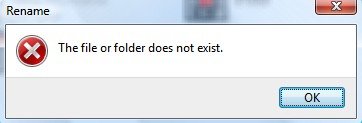
De opties die je hebt zijn:
- Start uw pc opnieuw op en probeer het een keer
- Potentiële registercorruptie
- Voer SFC en DISM uit
- Voer ChkDsk . uit
- Voer de Windows-probleemoplosser voor bestanden(Run Windows File) en mappen uit(Folder Troubleshooter)
- Voer Clean Boot(Perform Clean Boot) uit en probeer de naam te wijzigen.
1] Start uw pc opnieuw op en probeer het een keer
Probeer de eenvoudigste! Start uw pc opnieuw op en probeer het opnieuw om te zien of het werkt.
2] Mogelijke corruptie van het register
Het is vrij waarschijnlijk dat het probleem wordt veroorzaakt door het verwijderen van de registertak(Registry) :
HKLM\Software\Microsoft\Windows\CurrentVersion\explorer\FolderDescriptions
Als u update KB938979 hebt geïnstalleerd met behulp van vLite, bewerkte Windows -systeembestanden, is de kans groot dat u met dit probleem te maken krijgt. Het is niet bekend dat het verwijderen van de update helpt, omdat het een geval is van beschadiging van het register. Wat u moet doen, is de ontbrekende registercomponent herstellen naar de standaardinstellingen.
3] Voer SFC en DISM uit
Voer Systeembestandscontrole en DISM uit om het probleem op te lossen.
4] Voer ChkDsk . uit
Voer ChkDsk uit en kijk.
5] Voer de probleemoplosser voor bestanden(Run File) en mappen uit(Folder Troubleshooter)
Windows 10/8/7 willen misschien de Windows-probleemoplosser voor bestanden en mappen gebruiken . Het zal ook helpen dit op te lossen . Het foutbericht 'Bestand of map bestaat niet' .(The File or Folder does not exist)
6] Voer(Perform) een schone start(Clean Boot) uit en probeer de naam te wijzigen
Voer Clean Boot(Perform Clean Boot) uit en probeer de naam te wijzigen. Misschien helpt het.
All the best!
Related posts
Het eigendom van een bestand of map wijzigen in Windows 11/10
Hoe de bestands- en mapmachtigingen terug te zetten naar de standaardinstellingen in Windows 11/10
Het standaard slepen en neerzetten van bestanden of mappen wijzigen in Windows 10
Hoe bestands- en maprechten te wijzigen in Windows 11/10
Hoe u een bestand of map vastzet aan het startmenu in Windows 11/10
Maak een ISO-bestand vanuit een map in Windows
Wat is een PLS-bestand? Hoe maak je een PLS-bestand aan in Windows 11/10?
TrIDNet: identificeer onbekend bestandstype zonder extensies in Windows
Wat is de .AAE-bestandsextensie? Hoe .AAE-bestanden openen?
Gebruik Machtigingen Time Machine om File Access is Denied-fouten te verwijderen
Eigenaar worden van bestanden en mappen in Windows 11/10
Gratis Duplicate File Finder en Remover-software voor Windows 11/10
Wat is een PPS-bestand? Hoe PPS naar PDF converteren in Windows 11/10?
Een bestand of map geforceerd verwijderen in Windows
Bestanden openen in Windows met verschillende bestandsextensies
Verkenner toont geen bestanden hoewel ze bestaan in Windows 11/10
Verwijder Access Denied-fout bij toegang tot bestanden of mappen in Windows
TreeSize Free: bestands- en mapgroottes weergeven met behulp van het contextmenu in Windows
Versleutel eenvoudig bestanden of tekst met VSEncryptor voor Windows PC
Bestands- en mapmachtigingen instellen in Windows
